这篇文章主要介绍了三星笔记app最新版的功能和特点。这款应用支持多种设备安装使用,功能丰富,比如添加照片、录音、标签保存等,特别适合记录待办事项或学习笔记。它的亮点之一是内置的SPen手写功能,可以实现高精度的手写转文本,并支持将笔记以Word、JPG、PDF等多种格式保存和分享。此外,用户还可以在PDF文档上直接书写、添加注释和图表,方便标注和整理。软件还提供了多种笔尖类型和颜色选择,满足个性化需求。
我挺喜欢这款应用的,特别是手写功能和对PDF的支持,感觉非常适合需要做笔记的学习或工作场景。不过,操作界面虽然简洁,但初次使用可能需要一些时间来熟悉各种功能的位置。总体来说,这是一款不错的工具类应用,尤其适合三星用户搭配S Pen使用,能带来更高效和便捷的记录体验。
总结一下,我觉得三星笔记app最新版在功能上确实挺全面的,尤其是手写和标注PDF的部分做得很好,但希望未来能进一步优化多设备同步和导入导出的兼容性,让用户体验更好。
三星笔记app最新版是一款非常简洁好用的手机记事本软件,支持全系三星机型以及其他支持手机的安装使用,支持添加照片、语音备忘录、搜索、标签保存等等功能,让你可以轻松记自己的录待办事项。
而且,通过内置的SPen手写,可绘制各种样式、300%缩放以及智能荧光笔突出色彩内容等功能,同时还能将手写体转轻松换为数字文本,并将数字文本以Word、JPG以及PDF等格式保存,方便用户进行分享等操作。同时,三星笔记还支持在一个屏幕上同时观看视频或在线课程并记笔记,用户只需按下S Pen按钮并点击屏幕两次即可访问弹出的记事本窗口然后自行调整大小和透明度,即可将演讲厅带回家。
此外,三星笔记还支持用户轻松标记PDF,当用户导入PDF文档后,可使用S Pen直接在文档上书写,并添加注释和图表,也可突出显示,或是使用删除线和下划线等。
软件特色
尝试创建一个新笔记。
您可以通过点击主屏幕右下角的+来创建新笔记。
新创建的笔记将具有“sdocx”扩展名。
保护您的笔记。
1、在主屏幕上,点击右上角的更多选项,选择设置,然后选择锁定便笺。
然后选择笔记锁定方法和密码。
2、通过点击要保护的笔记屏幕上的更多选项并选择锁定笔记来锁定要保护的笔记。
创建手写笔记。
写笔记时点击手写图标。您的笔迹将直接显示在笔记上。
添加照片。
点击您正在处理的笔记中的照片图标即可拍照。您还可以加载、添加标签和编辑现有照片。
添加录音。
通过在书写笔记时点击录音图标,您可以录制声音并创建带有声音的笔记。
尝试使用各种书写工具。
通过在书写笔记时点击笔图标,您可以选择钢笔、钢笔、铅笔、荧光笔等多种书写工具,以及各种颜色和粗细。
通过点击橡皮擦图标,您可以选择并擦除要删除的内容。
您可以导入在笔记和备忘录中创建的笔记和备忘录。
通过使用智能开关功能,您可以导入在其他设备上保存的 S Note 和 Memo 中创建的数据。
您还可以使用三星帐户导入之前创建的笔记和备忘录。
三星笔记app最新版怎么插入音频
1、首先打开三星笔记App,点击右下角的编辑图标
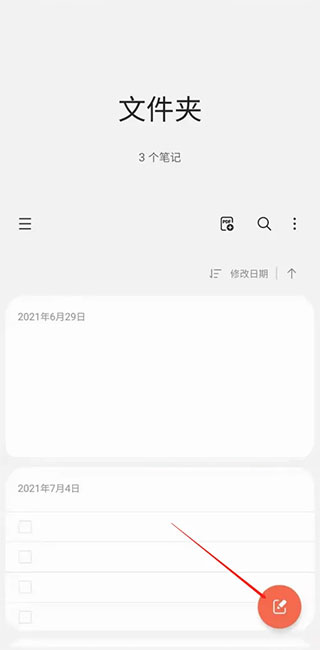
2、添加新笔记后点击右上角的回形针图标
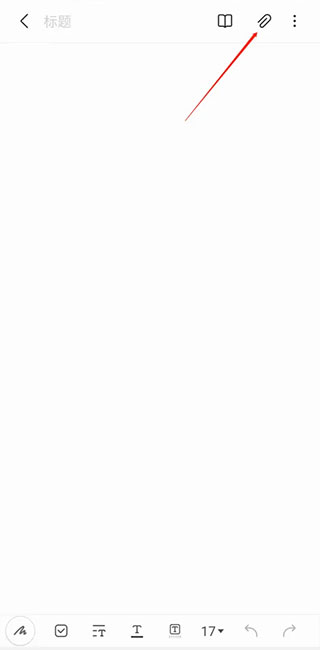
3、接着在下拉框中点击音频文件选项
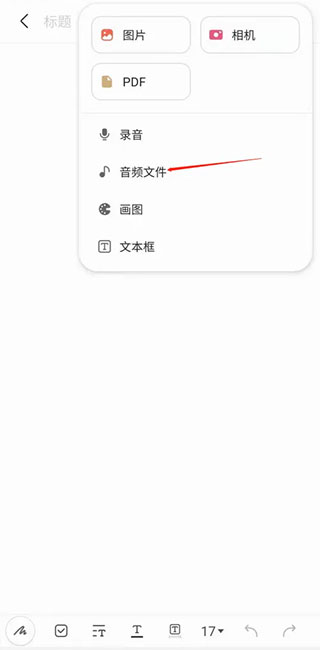
4、选择音频文件后,点击完成。
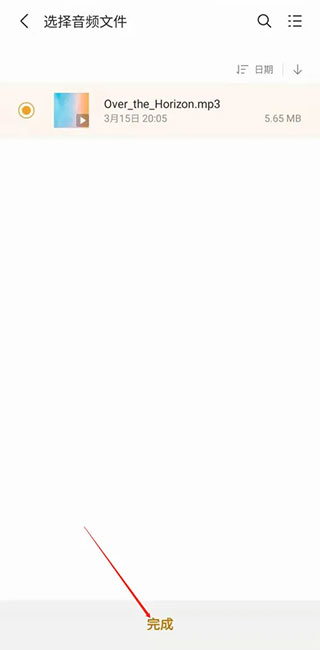
5、点击完成后即可在编辑页面看到所添加的音频文件。

三星笔记app最新版怎么画直线
1、打开三星笔记,新建一条笔记
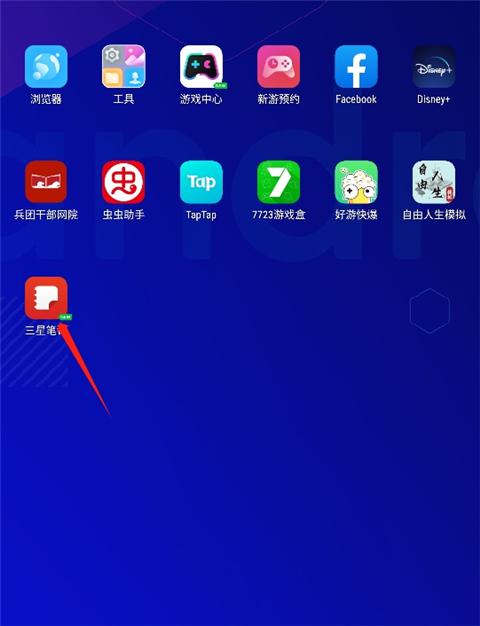
2、在新建笔记页面点击上方插入按钮

3、在弹出的插入选项设置界面,选择画图
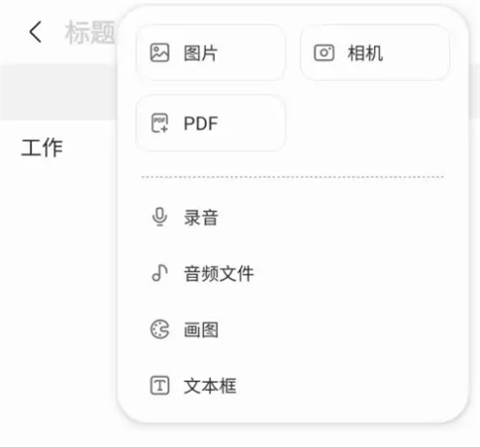
4、笔记会弹出画图页面,就能直接进行画图了。
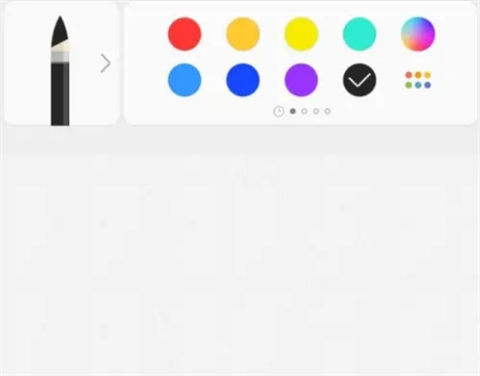
软件亮点
1、快速创建笔记:点击三星笔记主屏幕底部的+图标以创建笔记。
2、使用智能开关:使用Smart Switch从其他设备导入S笔记和备忘录数据。
3、屏幕关闭时创建笔记:当屏幕关闭时,请拆下S笔以创建屏幕关闭的备忘。
4、添加工程图:点击屏幕顶部的绘图图标以创建绘图。
5、多种笔尖类型:从各种笔类型,大小和颜色中选择。
更新日志
v4.9.06.8版本
小错误修复和改进。
v4.4.13.5版本
支持Android U操作系统
修复了错误
v4.4.10.71版本
支持Android U操作系统
修复了错误
v4.9.06.3版本
S笔到文本:
您可以使用S笔而不是键盘输入文本。
自动标记:
这样可以将Notes中经常使用的单词记为标签,并帮助您通过搜索快速找到它们。
已添加自动保存选项。
修复了其他错误问题

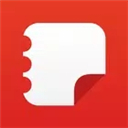

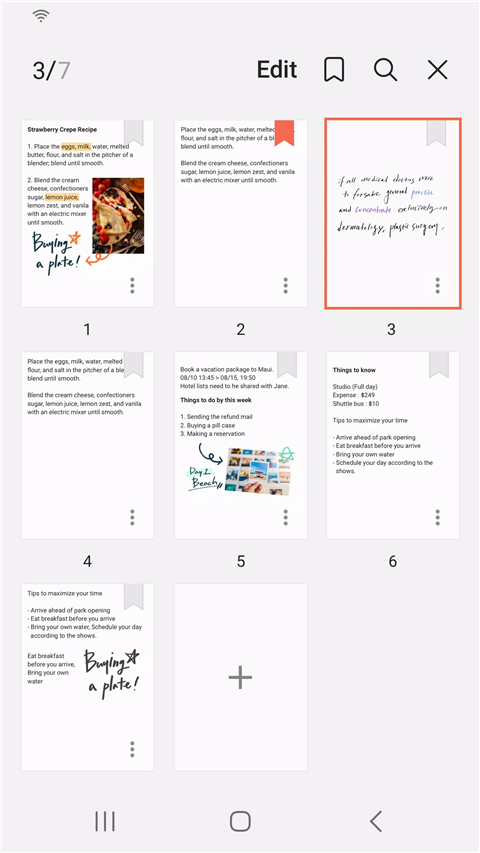
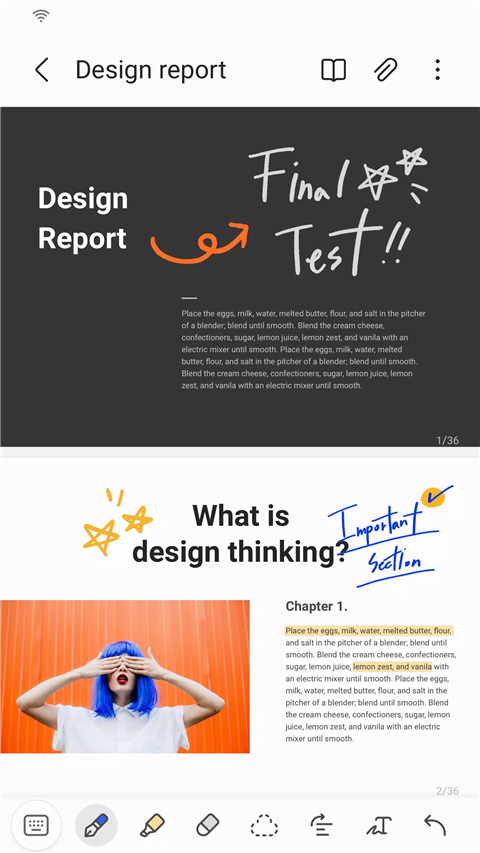
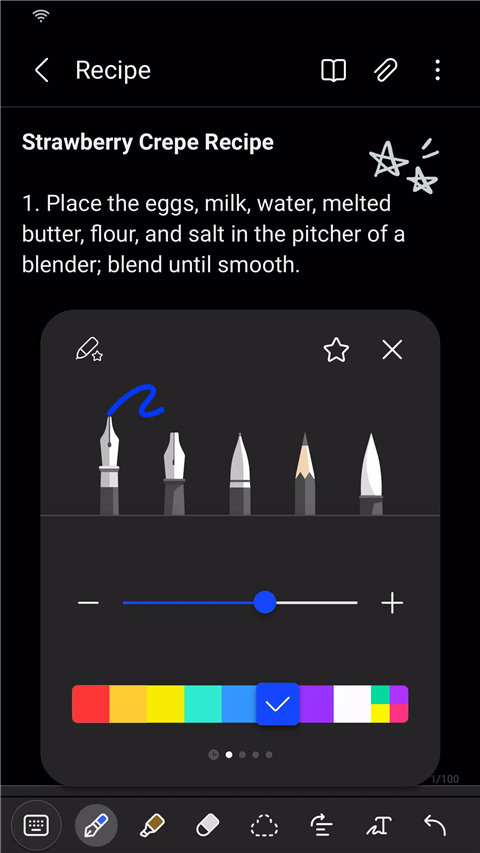












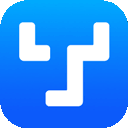

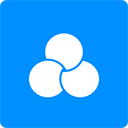



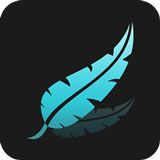



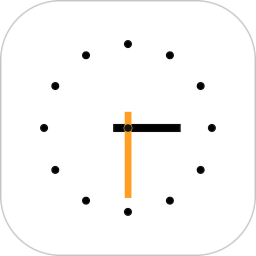
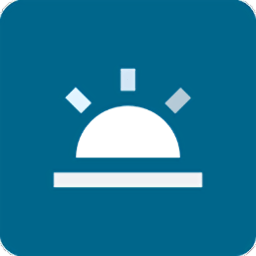





共有 0条评论